แปลง JFIF เป็น JPG ผ่าน 5 เครื่องมือออนไลน์และออฟไลน์
JFIF ใช้การบีบอัด JPEG เพื่อกำหนดข้อกำหนดที่ไม่สามารถมองเห็นได้ในไฟล์ JPEG ยังมีคนจำนวนมากที่ต้องแปลง JFIF เป็น JPG แม้ว่า JFIF ได้รับการออกแบบมาเพื่อให้แลกเปลี่ยนได้ง่ายขึ้นในโปรแกรมและแพลตฟอร์มต่างๆ เนื่องจากระบบปฏิบัติการหลายตัวไม่รองรับอย่างสมบูรณ์ และโพสต์นี้จะบอกคุณว่าการแปลงรูปแบบภาพทั้งสองนี้เป็นเรื่องง่าย ต่อไปนี้เป็นสี่วิธีที่มีประสิทธิภาพในการแปลง JFIF เป็น JPG โดยไม่สูญเสียคุณภาพ
รายการแนะนำ
ส่วนที่ 1: 3 เครื่องมือออนไลน์เพื่อแปลง JFIF เป็น JPG ส่วนที่ 2: ใช้โปรแกรมระบายสีบน Windows เพื่อส่งออก JFIF เป็น JPG ตอนที่ 3: เปลี่ยนชื่อ JFIF เป็น JPG ด้วย Finder บน Mac ส่วนที่ 4: คำถามที่พบบ่อยเกี่ยวกับ JFIF เป็น JPGส่วนที่ 1: 3 เครื่องมือออนไลน์เพื่อแปลง JFIF เป็น JPG
สำหรับการแปลงอย่างง่าย ขอแนะนำให้ใช้ตัวแปลงออนไลน์ เครื่องมือออนไลน์ส่วนใหญ่ให้บริการฟรีและรักษาคุณภาพที่ดีที่สุดสำหรับรูปภาพที่แปลงแล้ว แนะนำให้ใช้ตัวแปลงออนไลน์สามตัวตามประสิทธิภาพ อินเทอร์เฟซ และคุณภาพเอาต์พุตสำหรับส่วนนี้
1. โปรแกรมแปลงรูปภาพ AnyRec ฟรีออนไลน์
โปรแกรมแปลงรูปภาพ AnyRec ฟรีออนไลน์ เป็นเครื่องมือบนเว็บที่รองรับรูปแบบการป้อนข้อมูลที่หลากหลาย สามารถแปลงรูปภาพเป็นรูปภาพมาตรฐาน เช่น JPG, PNG และ GIF คุณสามารถอัปโหลดภาพได้สูงสุด 40 ภาพและสร้างการแปลงเป็นชุดสำหรับกระบวนการที่รวดเร็ว สิ่งที่ดีที่สุดเกี่ยวกับโปรแกรมแปลงไฟล์ออนไลน์นี้คือคุณไม่จำเป็นต้องลงทะเบียนเพื่อใช้คุณสมบัติต่างๆ ของมันอย่างละเอียด เยี่ยมชม AnyRec Free Image Converter Online และแปลง JFIF เป็น JPG ฟรี!
◆ กระบวนการแปลงที่ยอดเยี่ยมและเชื่อถือได้สำหรับ JFIF เป็น JPG
◆ เข้าถึงได้กับระบบปฏิบัติการใด ๆ สำหรับการแปลงภาพ
◆ รักษาคุณภาพต้นฉบับและข้อมูล EXIF สำหรับภาพ JFIF ต้นทาง
◆ ไม่มีค่าใช้จ่ายแอบแฝง และปลอดภัย 100%
ขั้นตอนที่ 1.ไปที่ https://www.anyrec.io/free-online-image-converter/ บนเบราว์เซอร์ของคุณ เลือกตัวเลือก JPG จากเมนู "แปลงเป็น" อัปโหลดไฟล์ JFIF โดยคลิกปุ่ม "เพิ่มรูปภาพ" เพื่อเปิดโฟลเดอร์ของอุปกรณ์ของคุณ ตรวจสอบให้แน่ใจว่าภาพถ่ายมีขนาดไฟล์ไม่เกิน 5MB
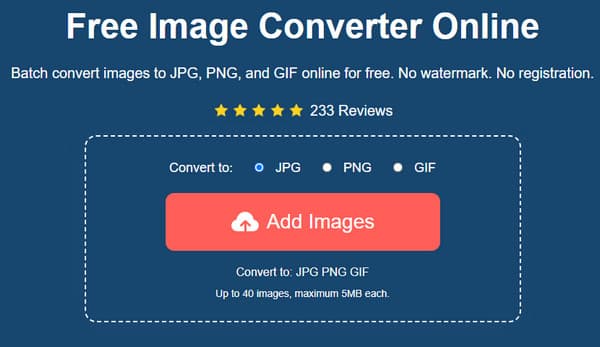
ขั้นตอนที่ 2.เมื่ออัปโหลดรูปภาพไปยังเว็บไซต์ โปรแกรมแปลงรูปภาพออนไลน์จะดำเนินการแปลงโดยอัตโนมัติ คุณยังสามารถอัปโหลดไฟล์ได้โดยคลิกปุ่มเดิม ยิ่งไปกว่านั้น คุณสามารถตรวจสอบความคืบหน้าได้จากพารามิเตอร์ข้างๆ ทุกภาพที่อัพโหลด
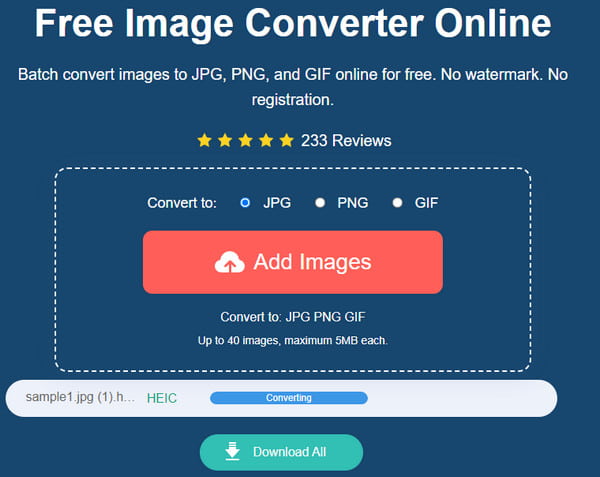
ขั้นตอนที่ 3หลังจากการแปลง ให้คลิกปุ่ม "ดาวน์โหลด" เพื่อบันทึกไฟล์เอาต์พุต หากคุณมีรูปภาพตัวแปลงหลายรูป ให้คลิกปุ่ม "ดาวน์โหลดทั้งหมด" เพื่อให้บันทึกได้รวดเร็วยิ่งขึ้น คุณยังสามารถลบรูปภาพบนเว็บไซต์นี้ด้วยตนเองได้ด้วยการคลิกปุ่มลบ
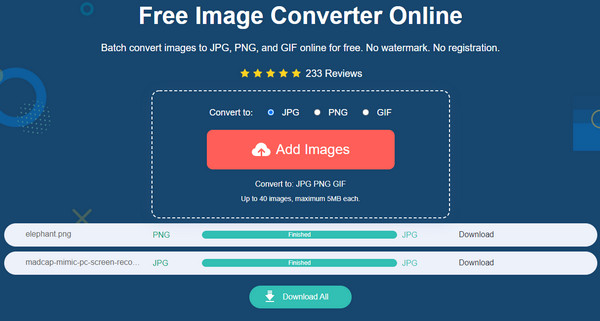
2. Convertio
ด้วยการรองรับมากกว่า 300 รูปแบบ Convertio เป็นหนึ่งในตัวแปลงออนไลน์ที่น่าเชื่อถือที่สุดสำหรับการแปลงเนื้อหาสื่อเป็นรูปแบบมาตรฐาน ช่วยให้คุณสามารถแปลง JFIF เป็น JPG ได้โดยการลากและวางไฟล์จากอินเทอร์เฟซ เนื่องจากเป็นโปรแกรมบนเบราว์เซอร์ คุณจึงสามารถเข้าถึงตัวแปลงออนไลน์จากอุปกรณ์ใดก็ได้ เช่น แล็ปท็อป สมาร์ทโฟน หรือพีซี นอกจากนี้ คุณไม่จำเป็นต้องติดตั้งส่วนเสริมเพื่อใช้คุณลักษณะต่างๆ
ขั้นตอนที่ 1.เยี่ยมชมเว็บไซต์อย่างเป็นทางการของ Convertio คลิกปุ่ม "เลือกไฟล์" คุณยังสามารถลากและวางไฟล์จากโฟลเดอร์ของคุณไปยังอินเทอร์เฟซของตัวแปลงได้ คลิกปุ่ม "เพิ่มไฟล์เพิ่มเติม" เพื่อนำเข้ารูปภาพที่คุณต้องการแปลง
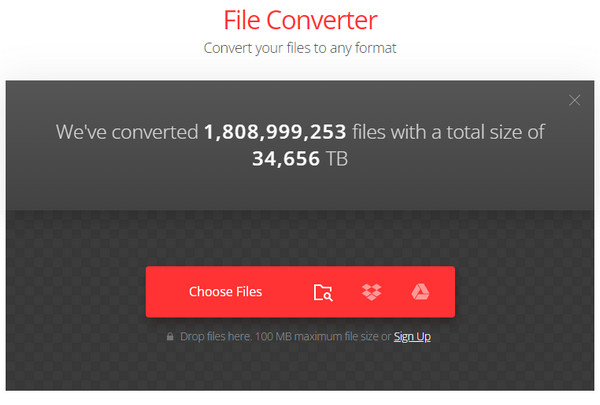
ขั้นตอนที่ 2.เมื่ออัปโหลดสำเร็จ ให้เลือกรายการรูปแบบและไปที่แท็บรูปภาพเพื่อเลือกรูปแบบ JFIF คลิกปุ่ม "แปลง" เพื่อประมวลผลภาพถ่าย หลังจากนั้นคลิกปุ่ม "ดาวน์โหลด" เพื่อบันทึกไฟล์ที่แปลงแล้วลงในอุปกรณ์ของคุณ
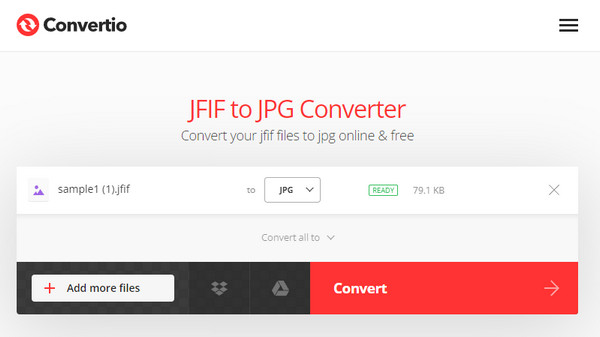
3. CloudConvert
CloudConvert เป็นที่รู้จักจากการแปลงวิดีโอ เสียง เอกสาร และไฟล์สื่ออื่นๆ คุณภาพสูง มีพันธมิตรซอฟต์แวร์มากมายเพื่อให้บริการที่ดีที่สุดฟรี ส่วนที่ดีที่สุดของ CloudConvert คือมีการตั้งค่าเพิ่มเติมที่คุณสามารถกำหนดความกว้าง ความพอดี คุณภาพ และอื่นๆ ของรูปภาพได้ คุณไม่จำเป็นต้องลงทะเบียนเพื่อใช้ CloudConvert เพื่อแปลง JFIF เป็น JPG อย่างไรก็ตาม CloudConvert มีนาทีการแปลงที่จำกัด
ขั้นตอนที่ 1.คลิกปุ่ม "เลือกไฟล์" เพื่ออัปโหลดไฟล์ JFIF ที่คุณต้องการแปลงจากหน้าหลักของ CloudConvert คุณยังสามารถดึงเมนูต้นฉบับลงเพื่อส่งออกไฟล์จาก Google Drive, Dropbox และ OneDrive ทำการแปลงเป็นชุดโดยคลิกปุ่ม "เพิ่มไฟล์เพิ่มเติม"
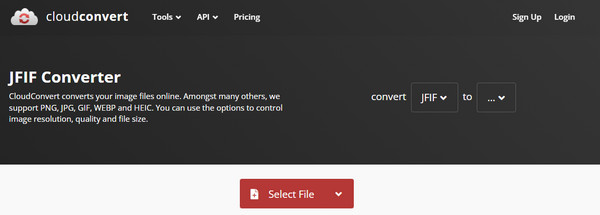
ขั้นตอนที่ 2.ไปที่เมนู "แปลงเป็น" เลือกรูปแบบ "JPG" จากส่วน "รูปภาพ" และคลิกปุ่ม "ประแจ" สำหรับการตั้งค่าขั้นสูง ระบุความกว้าง ความละเอียด หรือคุณภาพของรูปภาพที่ต้องการ คลิกปุ่ม "ตกลง" เพื่อบันทึกการเปลี่ยนแปลง คลิกปุ่มแปลงเพื่อเริ่มกระบวนการแปลง เมื่อเสร็จแล้ว ให้บันทึกไฟล์ที่แปลงแล้วโดยคลิกปุ่ม "ดาวน์โหลด"
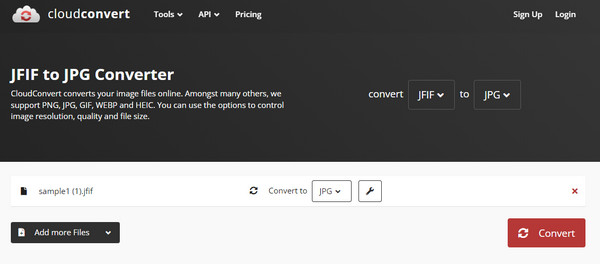
ส่วนที่ 2: ใช้โปรแกรมระบายสีบน Windows เพื่อส่งออก JFIF เป็น JPG
การแปลง JFIF เป็น JPG ค่อนข้างง่ายด้วยแอป Paint โชคดีที่ Windows รองรับ JFIF ดังนั้นคุณจึงสามารถเปลี่ยนรูปแบบผลลัพธ์ขณะแก้ไขรูปภาพได้ Paint เป็นโปรแกรมแก้ไขรูปภาพเริ่มต้นสำหรับเวอร์ชัน Windows ส่วนใหญ่ และรองรับรูปภาพต่างๆ โดยไม่ต้องให้ผู้ใช้จ่ายเงิน แอปพลิเคชั่นนี้ยังมีอินเทอร์เฟซที่ใช้งานง่ายสำหรับแก้ไขรูปภาพโดยการปรับขนาด ระบายสี เพิ่มรูปร่าง ลบลายน้ำ, และอื่น ๆ. มาดูกันว่าโปรแกรม Paint ช่วยคุณแปลงไฟล์ JFIF เป็น JPG ได้อย่างไร
ขั้นตอนที่ 1.ไปที่ File Explorer และเรียกดูไฟล์ JFIF คลิกขวาที่รูปภาพแล้วเลือกตัวเลือก "เปิดด้วย" จากเมนูย่อย เลือกตัวเลือก ทาสี หรือคุณสามารถเปิดแอพ Paint ไปที่เมนูไฟล์แล้วคลิกปุ่ม "เปิด" เลือกรูปภาพที่คุณต้องการเปิด
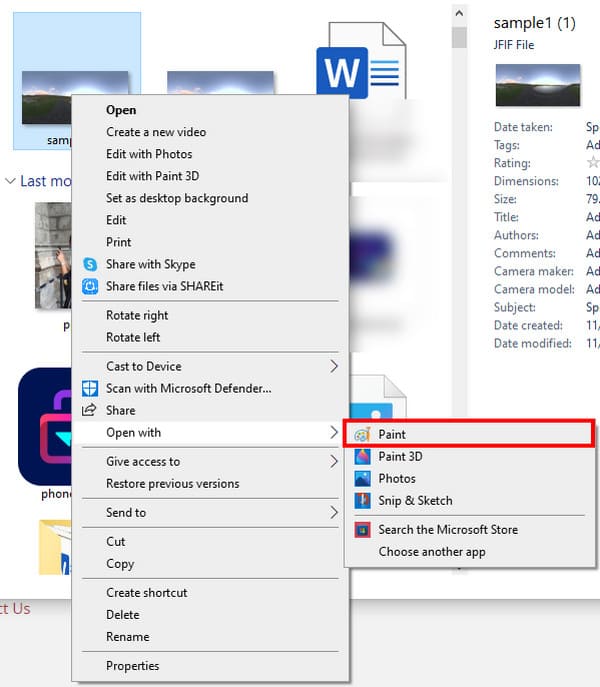
ขั้นตอนที่ 2.แก้ไขภาพได้มากเท่าที่คุณต้องการ คุณยังสามารถเปิดรูปภาพบน Paint 3D ซึ่งคุณสามารถเพิ่มองค์ประกอบอื่นๆ ด้วยการออกแบบที่โดดเด่นยิ่งขึ้นได้ หากต้องการบันทึกเอาต์พุตเป็น JPF ให้ไปที่เมนูไฟล์แล้วเลือกตัวเลือก "บันทึกเป็น" เพื่อเปิดหน้าต่าง เปลี่ยนชื่อไฟล์และตรวจสอบให้แน่ใจว่าได้เลือก JPEG ในรายการ "บันทึกเป็นประเภท" คลิกปุ่ม "บันทึก" เพื่อยืนยันผลลัพธ์
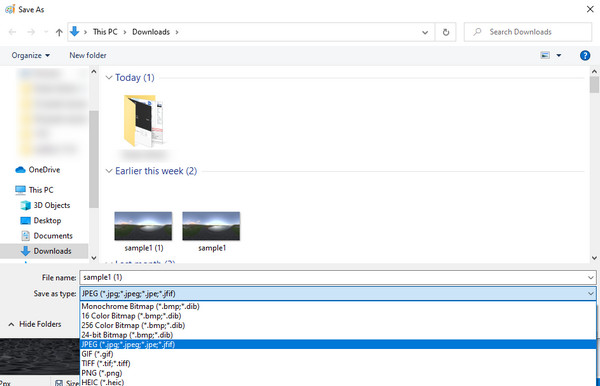
ตอนที่ 3: เปลี่ยนชื่อ JFIF เป็น JPG ด้วย Finder บน Mac
ฉันสามารถแปลง JFIF เป็น JPG บน Mac ได้หรือไม่ คำตอบคือใช่; คุณสามารถเปลี่ยนรูปแบบเอาต์พุตของไฟล์ JFIF แม้ว่าทั้งสองรูปแบบจะเหมือนกันมาก แต่อุปกรณ์ Apple ไม่รู้จัก JFIF และรองรับเฉพาะ JPG อย่างไรก็ตาม วิธีแก้ไขปัญหานี้เพียงแค่เปลี่ยนหรือเปลี่ยนชื่อเอาต์พุต และทำตามขั้นตอนง่ายๆ โปรดจำไว้ว่าไฟล์ JFIF จะแปลงเป็น JPG และไม่มีภาพต้นฉบับที่จะคงอยู่ในคอมพิวเตอร์ของคุณ
ขั้นตอนที่ 1.เปิด Finder และค้นหาไฟล์ JFIF ที่คุณต้องการแปลง เลือกรูปภาพ จากนั้นไปที่การตั้งค่าด้วยไอคอนจุดสามจุด คลิกปุ่ม "รับข้อมูล" เพื่อแสดงข้อมูลเพิ่มเติม
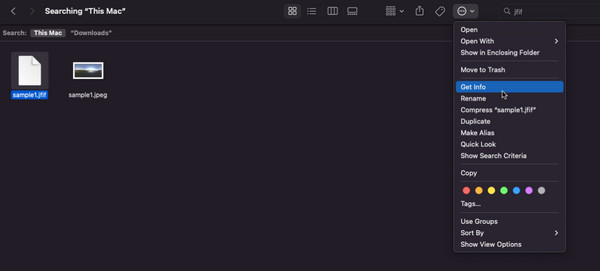
ขั้นตอนที่ 2.ใต้ "ชื่อและนามสกุล" ให้ลบนามสกุล JFIF ออกแล้วเปลี่ยนเป็น ".jpeg" ปิดแท็บ จากนั้นข้อความแจ้งจะปรากฏขึ้นบนจอภาพของคุณ คลิกปุ่ม "Use.jpeg" เพื่อใช้การเปลี่ยนแปลง คุณจะเห็นภาพขนาดย่อที่แสดงตัวอย่างในโฟลเดอร์ Finder
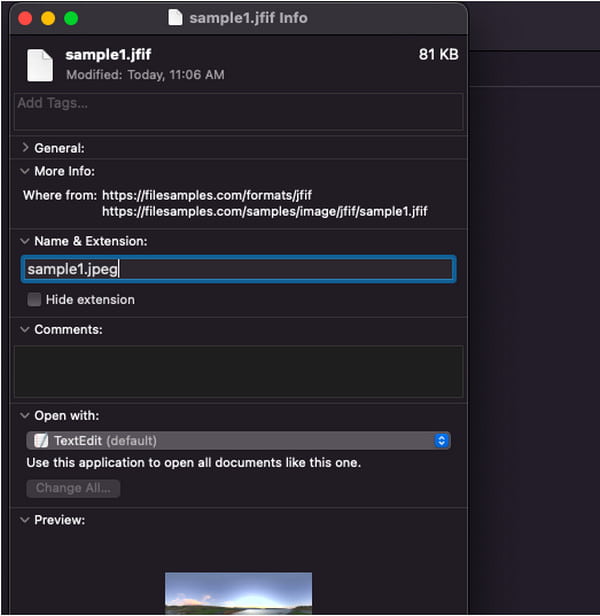
ส่วนที่ 4: คำถามที่พบบ่อยเกี่ยวกับ JFIF เป็น JPG
-
1. ฉันสามารถเปิด JFIF บนโทรศัพท์ Android ของฉันได้หรือไม่?
ไม่ โทรศัพท์ Android ไม่รองรับไฟล์ JFIF ที่มีแกลเลอรีหรือแอปรูปภาพเริ่มต้น คุณอาจต้องแปลง JFIF เป็น JPG ผ่านตัวแปลงออนไลน์หรือใช้แอพที่สามารถเปิดไฟล์ JFIF
-
2. การแปลง JFIF เป็น JPG ลดคุณภาพหรือไม่
ใช่. เนื่องจาก JFIF เป็นรูปแบบไฟล์ที่มีการบีบอัดแบบสูญเสีย การแปลงเป็น JPEG จึงสูญเสียคุณภาพเพียงเล็กน้อย อย่างไรก็ตาม จะช่วยให้คุณสามารถเปิดและแชร์รูปภาพไปยังโปรแกรมใดก็ได้ในอุปกรณ์ต่างๆ
-
3. การแปลง JFIF เป็น JPG ปลอดภัยหรือไม่
ใช่. ด้วยเครื่องมือที่แนะนำในโพสต์นี้ การแปลง JFIF เป็น JPG ทางออนไลน์จึงปลอดภัย แต่ถ้าคุณไม่ระวังเครื่องมือออนไลน์ คุณสามารถใช้ AnyRec Free Image Converter Online เพื่อการปกป้องสองชั้น โปรแกรมที่ใช้เบราว์เซอร์รับประกันว่าจะปกป้องคอมพิวเตอร์ของคุณ
บทสรุป
JFIF ใช้การบีบอัด JPEG แต่หลายโปรแกรมและระบบปฏิบัติการไม่รองรับ ดังนั้นการแปลง JFIF เป็น JPG ช่วยให้คุณหลีกเลี่ยงข้อผิดพลาดเมื่อเปิดหรือแชร์ไฟล์ ด้วยเครื่องมือที่แนะนำ การแปลงจะเป็นเรื่องง่าย โดยเฉพาะอย่างยิ่งกับ AnyRec Free Image Converter Online คุณสามารถใช้เครื่องมือนี้เพื่อทำการแปลงรูปภาพได้หลายอย่างเช่น การแปลง GIF เป็น APNG. เยี่ยมชมโปรแกรมแปลงออนไลน์ที่ดีที่สุดและแปลงรูปภาพไม่จำกัดฟรี!
